GoPro est la meilleure caméra d'action populaire sur le marché. Cependant, vous devez toujours éditer le métrage GoPro en un film fluide. Vous vous demandez comment éditer des vidéos GoPro ? Alors ne manquez pas cet article. Voici quelques excellents éditeurs vidéo GoPro parmi lesquels vous pouvez choisir, tels que MiniTool MovieMaker.
Comment éditer des vidéos GoPro ?
En tant qu'éditeur vidéo GoPro professionnel, GoPro Studio facilite la transformation de vos séquences GoPro en vidéos impressionnantes. Même les débutants peuvent éditer efficacement des vidéos GoPro. La meilleure partie est qu'il fonctionne parfaitement sur les plates-formes Mac et Windows et que les utilisateurs de GoPro peuvent y accéder gratuitement.
Ce logiciel offre aux utilisateurs de nombreux préréglages impressionnants ainsi que des fonctions simples de découpage, de fusion, d'accélération et de ralentissement. En outre, vous pouvez directement télécharger la vidéo éditée sur des plateformes de médias sociaux comme YouTube.
Maintenant, apprenons à éditer une vidéo GoPro avec GoPro Studio. Avant cela, veuillez transférer la vidéo de la caméra vers votre ordinateur.
Étape 1. Ouvrez GoPro Studio sur votre PC et cliquez sur le bleu Importer de nouveaux fichiers bouton dans le coin supérieur gauche pour ajouter vos séquences GoPro.
Étape 2. Cliquez sur les vignettes des vidéos, puis sur Lire icône. Utilisez les deux boutons de rognage à gauche de la fenêtre pour marquer le début et la fin du clip que vous souhaitez inclure.
Étape 3. Ajoutez les clips grossièrement coupés à la fenêtre d'édition.
Étape 4. Maintenant, vous pouvez choisir de créer une toute nouvelle vidéo ou d'utiliser les modèles du logiciel.
Étape 5. Après cela, ajoutez vos clips sur la timeline et ajustez la vitesse, le temps de fondu, la luminosité, etc.
Étape 6. Cliquez sur Médias pour sélectionner le fichier audio que vous souhaitez ajouter.
Étape 7. Enfin, vous pouvez le télécharger directement sur n'importe quelle plate-forme sociale facultative ou l'enregistrer sur votre PC pour le regarder plus tard.
Autres éditeurs vidéo GoPro disponibles
Si GoPro Studio ne peut pas répondre à vos besoins de montage vidéo, voici une collection d'autres logiciels de montage GoPro utiles pour vous aider à créer des vidéos GoPro plus professionnelles.
1. Rapide
Quik prétend être le moyen le plus simple d'accéder et de profiter des vidéos GoPro, qui prend en charge l'importation automatique de vos séquences GoPro et la création de superbes vidéos en quelques minutes. Il fonctionne bien sur mobile et sur ordinateur, mais ne prend en charge que les fichiers multimédias GoPro.
2. Travaux de lumière
Lightworks est un autre meilleur outil gratuit pour éditer des vidéos GoPro. Il est connu pour son interface intuitive et facile à utiliser et ses excellents outils d'édition de chronologie. De plus, Lightworks vous permet également d'exporter rapidement votre vidéo GoPro finale vers des services comme Vimeo.
Article connexe :5 meilleurs éditeurs vidéo open source en 2020 [Gratuit]
3. MiniTool MovieMaker
MiniTool MovieMaker est un éditeur vidéo 100 % gratuit sans filigrane qui offre une variété de modèles sympas, de génériques de films, de textes, de transitions, d'effets et de mouvements pour vous permettre de personnaliser vos séquences GoPro. Il vous permet également d'importer des fichiers audio ou de voix off pour compléter vos vidéos GoPro.
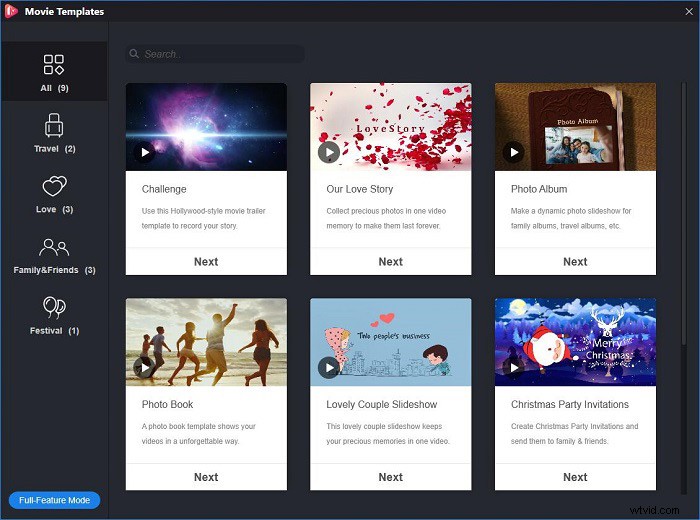
4. iMovie
Conçu pour les utilisateurs Mac et iOS, iMovie est capable d'éditer des séquences GoPro pour créer un chef-d'œuvre de style hollywoodien. Que vous utilisiez un Mac ou un iPhone/iPad, iMovie peut vous aider à couper, recadrer, ajouter de la musique, des sous-titres et des effets jusqu'à ce que vous obteniez une superbe vidéo.
5. Épisser
Si vous souhaitez éditer des vidéos GoPro sur votre iPad ou iPhone, Splice est un outil d'édition que vous devez essayer. En l'utilisant, vous pouvez effectuer des modifications GoPro de base, telles que le contrôle de la vitesse, l'enregistrement de voix off et l'ajout d'animations, de transitions, de filtres, ainsi que de musique de fond.
Article recommandé :3 sites gratuits pour télécharger de la musique sans droit d'auteur pour vos vidéos
Conclusion
Avez-vous maîtrisé comment éditer des vidéos GoPro après avoir lu ce guide ? Si vous avez d'autres excellents éditeurs vidéo GoPro à recommander, veuillez nous en informer via [email protected] ou les partager dans la section des commentaires ci-dessous.
